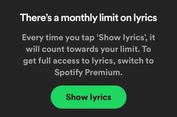10 Trik Bikin HP Android Ngebut Lagi

KOMPAS.com - Makin sering digunakan, makin "lelet" performanya. Hal itu berlaku untuk banyak produk gadget, tak terkecuali smartphone Android.
Ketika baru dibeli, ponsel Android bekerja dengan baik, termasuk performanya yang masih sangat cepat.
Namun, lambat laun seiring lamanya pemakaian, smartphone bakal semakin lamban karena banyaknya aplikasi yang terinstal, file sampah (junk) yang belum terhapus penuh, serta siklus pengurasan dan pengisian daya baterai yang dilakukan berulang kali.
Karena lambat, sebagian pengguna mungkin memilih untuk meninggalkan ponsel yang kian menua dan melirik perangkat yang lebih mutakhir. Masalahnya, pengguna harus menyiapkan dana yang cukup untuk membeli smartphone baru dengan spesifikasi yang mumpuni.
Baca juga: Cara Menghapus Bloatware di HP Xiaomi Agar Tidak Lemot
Nah, daripada membeli smartphone baru, ada baiknya untuk mencoba memperbaiki kinerja ponsel Android agar bisa sedikit lebih kencang. Mungkin, performanya tidak akan sekencang ketika masih baru. Namun, setidaknya ponsel Android masih bisa digunakan lebih lama.
Ada beberapa trik yang bisa dicoba untuk membuat ponsel Android ngebut lagi. Berikut triknya, sebagaimana KompasTekno rangkum dari Slash Gear, Kamis (28/4/2023).
Cara agar HP Android tidak lemot
1. Menghapus foto, video, dan file lainnya
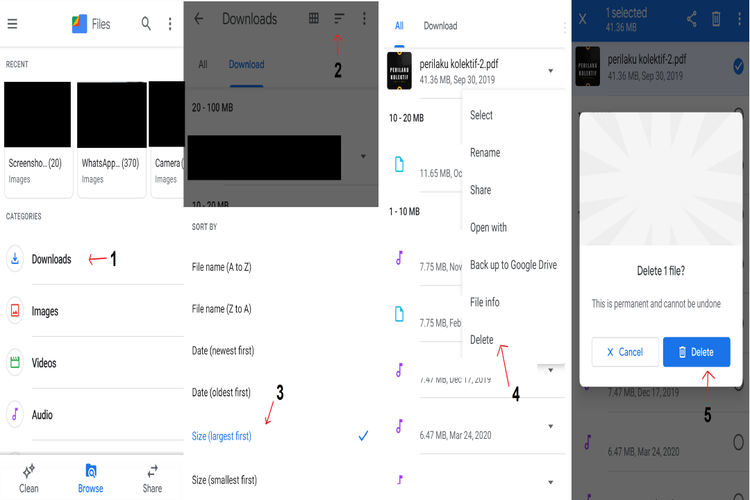 ilustrasi cara membersihkan memori penyimpanan perangkat Android
ilustrasi cara membersihkan memori penyimpanan perangkat AndroidJika pengguna hobi memotret gambar atau merekam video, memori penyimpanan akan menjadi sesak tanpa disadari. Untuk itu, pengguna perlu menghapus foto atau video yang kurang penting dari storage.
Caranya, pengguna perlu membuka browser file bawaan ponsel, seperti Google Files atau Samsung My Files misalnya. Kedua aplikasi ini dapat mencari file berukuran besar sehingga pembersihan memori penyimpanan menjadi lebih praktis.
Perlu dicatat, ponsel Android teranyar biasanya memiliki "tempat sampah" layaknya Recycle Bin di Windows. Jadi, pengguna harus mengecek tempat sampah tersebut dan memastikan tidak ada file yang tersisa.
2. Menghapus aplikasi yang tidak terpakai
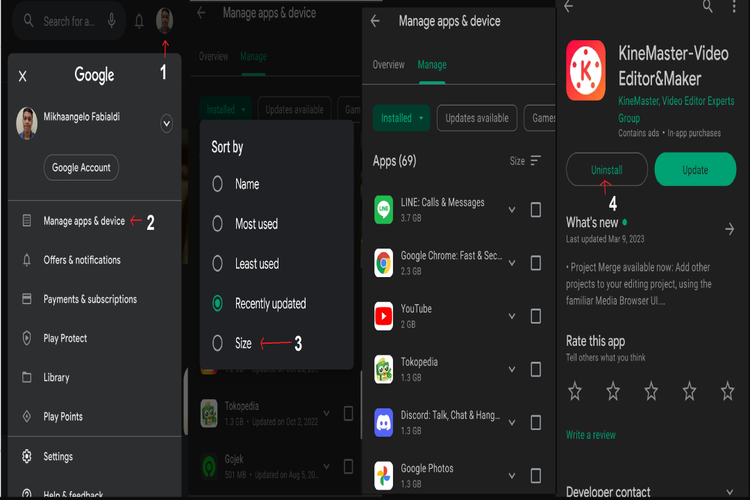 ilustrasi cara membersihkan memori penyimpanan perangkat Android
ilustrasi cara membersihkan memori penyimpanan perangkat AndroidPenghapusan aplikasi ini dapat dilakukan dengan mengetuk dan menahan (hold) ikon aplikasi selama beberapa detik sebelum memilih tombol "Uninstall".
Alternatifnya, pengguna bisa mengunjungi toko aplikasi Google Play Store untuk menghapus aplikasi. Caranya dengan mencari nama aplikasi yang ingin dihapus kemudian mengetuk tombol "Uninstall".
Pengguna juga bisa memilih menu "Manage apps & devices" > "Manage" di Play Store kemudian mengetuk simbol tiga garis di kanan menu "Apps". Pilih "Size" untuk mencari aplikasi dengan ukuran terbesar, lalu tekan "Uninstall".
Jika aplikasi yang ingin dihapus merupakan aplikasi sistem yang tidak bisa di-uninstall, pengguna bisa mematikan aplikasi tersebut agar tidak memakan memori.
Untuk itu, pengguna perlu masuk ke menu "Settings" > "Apps" di ponsel. Pilih aplikasi yang tidak berguna kemudian ketuk tombol "Disable" untuk mematikannya atau "Uninstall" jika bisa dihapus.
Baca juga: 5 Cara Bersih-bersih Laptop agar Tidak Lemot
3. Menghapus aplikasi yang boros daya
Beberapa aplikasi di HP Android, biasanya memiliki kekurangan soal konsumsi daya yang cukup banyak.
Aplikasi ini akan tetap aktif di latar belakang (background) dan mengonsumsi daya serta RAM sehingga membuat ponsel menjadi lemot.
Pengguna dapat mengidentifikasi aplikasi yang boros daya dengan mengecek pengaturan baterai. Pengaturan ini akan menunjukkan deretan aplikasi beserta persentase baterai yang digunakan.
Nantinya, pengguna bisa menghapus aplikasi yang boros baterai meskipun jarang digunakan.
Trik lainnya, pengguna perlu melakukan restart dengan Safe Mode. Adapun Safe Mode merupakan mode yang memungkinkan perangkat berjalan dengan sistem bawaan, sehingga aplikasi dan layanan yang diinstal pengguna akan dihapus secara sementara.
Caranya, pengguna perlu mematikan ponsel secara menyeluruh kemudian menekan tombol daya (power) dan volume down secara bersamaan.
Apabila performa smartphone lebih kencang dalam mode tersebut, dapat disimpulkan bahwa aplikasi yang terinstal merupakan dalang yang membuat kinerja gawai menurun.
4. Membatasi penggunaan baterai untuk aplikasi yang jarang dipakai
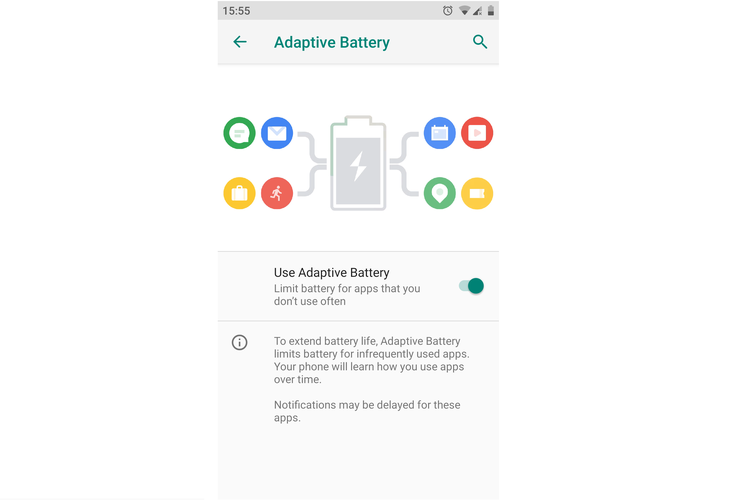 ilustrasi Adaptive Battery
ilustrasi Adaptive BatteryOleh sebab itu, pengguna bisa membatasi penggunaan baterai untuk aplikasi tersebut. Langkahnya, pengguna mengunjungi "Settings" > "Adaptive Battery" dan mengaktifkan opsi tersebut.
Adaptive Battery secara otomatis mempelajari kebiasaan pengguna dalam memakai smartphone kemudian membatasi baterai untuk aplikasi yang jarang digunakan.
5. Membersihkan cache aplikasi
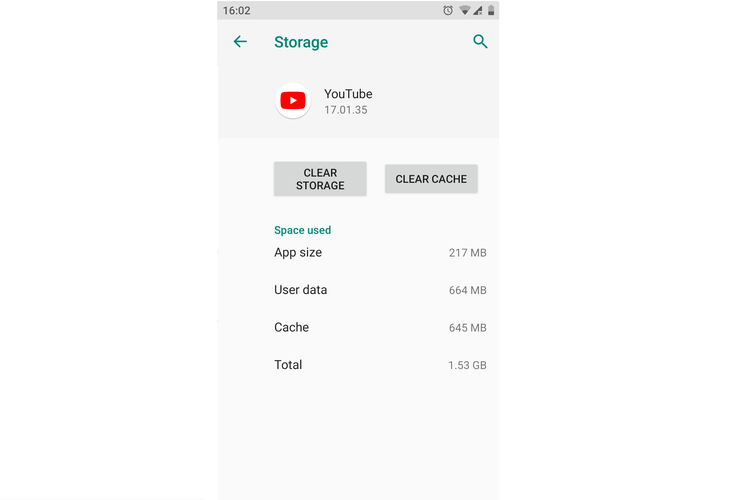 ilustrasi menu cache di Android
ilustrasi menu cache di AndroidSeiring berjalannya waktu dan pemakaian ponsel, data cache tersebut menumpuk, memakan banyak memori, dan memperlambat kinerja ponsel.
Agar cache tidak terlalu menumpuk, pengguna bisa menghapusnya dengan mengakses menu "Settings" > "Apps".
Selanjutnya, pilih aplikasi yang biasanya menyimpan banyak cache seperti Chrome atau YouTube dan pilih menu "Storage and cache". Terakhir, pilih tombol "Clear cache".
Baca juga: Apa Itu Data Cache di Android dan iPhone, Apakah Boleh Dihapus?
6. Membersihkan partisi cache
Bila perangkat Android terasa lamban, pengguna bisa membersihkan partisi cache, yakni tempat cache disimpan. Pengguna sebaiknya melakukan pembersihan ini secara rutin, misalnya setelah sistem ponsel diperbarui.
Sehubungan dengan itu, pengguna mesti memasuki Recovery Mode dengan mematikan ponsel secara menyeluruh, kemudian menahan tombol Power dan Volume Down secara bersamaan.
Perlu dicatat bahwa sejumlah model ponsel bisa saja menggunakan Volume Up, bukan Volume Down.
Lepas tombol Power ketika logo manufaktur ponsel pengguna muncul tetapi tahan Volume Down hingga tampilan Recovery Mode muncul.
Setelah muncul, pengguna dapat menggunakan tombol Volume Up dan Down untuk mencari menu "Wipe cache partition". Pilih menu tersebut dengan menekan tombol Power.
Nantinya, sebagian pengguna akan melihat layar konfirmasi yang berbunyi "This can not be undone" (Proses ini tidak dapat dibatalkan). Pilih "Yes" dan tunggu proses pembersihan selesai.
Setelah beberapa detik, layar Recovery Mode akan muncul. Pilih opsi "Reboot system now" dan ponsel pun akan di-restart.
7. Memperbaiki aplikasi
Salah satu faktor yang membuat performa Android menjadi buruk adalah ketidakcocokan aplikasi yang dimiliki. Oleh karena itu, pengguna perlu memperbaiki (repair) aplikasi tersebut lewat Recovery Mode.
Untuk menuju Recovery Mode, pengguna dapat mengulangi langkah-langkah untuk membersihkan partisi cache.
Hanya saja, pengguna nantinya memilih menu "Repair Apps" dengan menekan tombol Power, bukan "Wipe cache partition".
Smartphone akan secara otomatis di-restart dan proses perbaikan aplikasi pun berlangsung. Proses yang berjalan cukup lama ini akan memunculkan sebuah notifikasi jika sudah selesai.
Baca juga: 3 Cara Mengatasi HP Xiaomi Lemot dan Penyebabnya
8. Mengubah kecepatan aplikasi
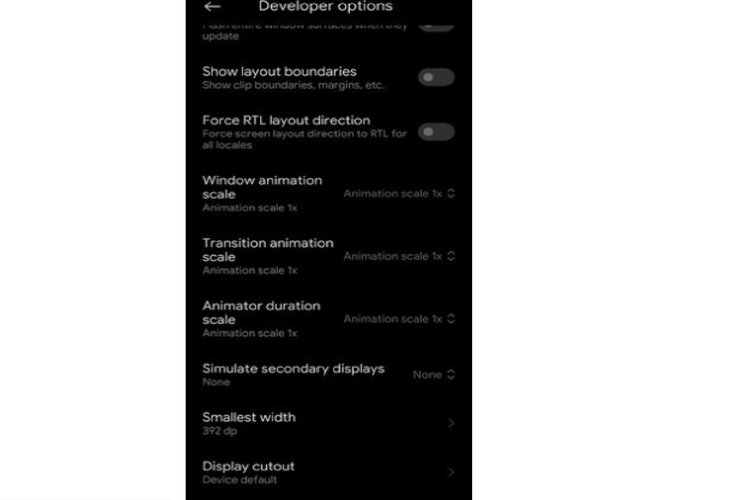 ilustrasi mengubah kecepatan aplikasi di Android
ilustrasi mengubah kecepatan aplikasi di AndroidCaranya bisa saja berbeda tergantung merek dan model ponsel. Biasanya, pengguna bisa mengubah kecepatan aplikasi atau mematikannya melalui menu "Settings" > "About phone". Lalu, carilah menu "Device information" atau "Systems".
Cari kolom yang menampilkan "Build number" dan ketuk kolom itu sebanyak tujuh kali untuk mengaktifkan "Developer Mode". Setelah itu, pengguna mungkin akan disuruh untuk mengisi PIN atau kata sandi ponsel.
Kembali ke menu "Settings", ketuk "System" > "Developer options". Dalam menu ini, pengguna akan menemukan menu "Window animation scale", "Transition animation scale", dan "Animator duration scale". Ubah angka setiap menu menjadi 0.5x.
9. Restart ponsel secara berkala
Restart ponsel mungkin menjadi solusi yang "pasaran", tetapi cara ini memang sangat efektif untuk membuat ponsel kembali ngebut.
Karena, proses restart smartphone menghentikan semua aplikasi yang sedang berjalan dan mengosongkan memori.
Nah, trik ini mampu meningkatkan kinerja secara langsung, terutama untuk ponsel dengan RAM yang kecil.
10. Melakukan factory reset
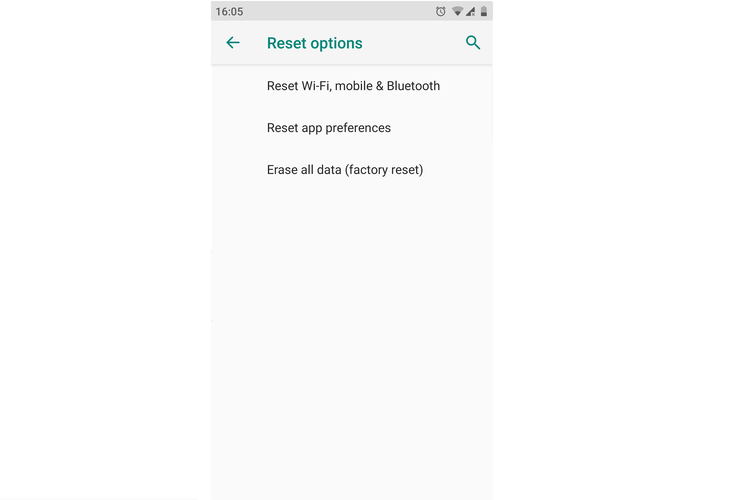 ilustrasi menu Factory Reset di Android
ilustrasi menu Factory Reset di AndroidDengan Factory Reset, software ponsel akan kembali pada kondisi saat pengguna baru membelinya dan membersihkan segala data yang ada di dalamnya.
Umumnya, factory reset bisa dilakukan dengan mengunjungi menu "System" > "Reset" > "Erase all data". Pengguna akan diinstruksikan untuk mengisi PIN atau kata sandi sebelum proses Factory Reset berjalan.
Jika memiliki file penting, pengguna bisa melakukan backup terlebih dahulu lewat kabel USB yang dicolokkan ke komputer atau dengan memanfaatkan penyimpanan awan (cloud storage) berbasis online, seperti Google Drive.
Setelah factory reset selesai, pengguna mesti mengunduh ulang aplikasi yang sifatnya bukan bawaan kemudian menyalin ulang data-data.
Secara teori, seharusnya performa smartphone bisa ngebut lagi. Apabila masih lamban, ada kemungkinan bahwa akar masalah bukan terletak pada software, melainkan hardware yang mau tidak mau, harus diganti dengan yang baru.
Simak breaking news dan berita pilihan kami langsung di ponselmu. Pilih saluran andalanmu akses berita Kompas.com WhatsApp Channel : https://www.whatsapp.com/channel/0029VaFPbedBPzjZrk13HO3D. Pastikan kamu sudah install aplikasi WhatsApp ya.